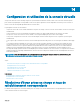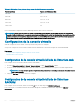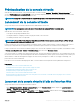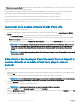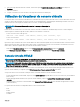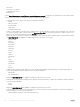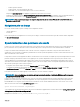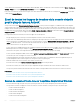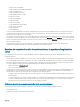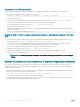Users Guide
Prévisualisation de la console virtuelle
Avant de lancer la console virtuelle, vous pouvez prévisualiser son état sur la page Système > Propriétés > Résumé du système. La
section de Prévisualisation de la console virtuelle contient une image indiquant l'état de la console virtuelle. L'image est actualisée toutes
les 30 secondes. Il s'agit d'une fonction disponible sous licence.
REMARQUE : L'image de la console virtuelle est disponible uniquement si vous avez activé la console virtuelle.
Lancement de la console virtuelle
Vous pouvez lancer la console virtuelle à l'aide de l'interface Web d'iDRAC ou d'une URL.
REMARQUE : Ne lancez pas une session de console virtuelle depuis un navigateur Web sur le système géré.
Avant de lancer la console virtuelle, vériez que :
• Vous disposez des privilèges d'administrateur.
• Un navigateur Web est conguré pour utiliser les plug-ins HTML5, Java ou ActiveX.
• Une bande passante de 1 Mo/s est disponible.
REMARQUE : Si le contrôleur vidéo intégré est désactivé dans le BIOS et si vous lancez la console virtuelle, le Virtual Console
Viewer (visualiseur de la console virtuelle) sera vide.
Lorsque vous lancez la console virtuelle en utilisant un navigateur 32 bits ou 64 bits, utilisez HTML%, ou utilisez le plug-in requis (Java ou
ActiveX) qui est disponible dans le navigateur respectif. Les paramètres Options Internet sont communs à tous les navigateurs
Lorsque vous lancez la console virtuelle en utilisant le plug-in Java, une erreur de compilation Java peut se produire. Pour l'éliminer, accédez
à Panneau de conguration Java > Général > Paramètres réseau, puis sélectionnez Connexion directe.
Si la console virtuelle est congurée pour utiliser le plug-in ActiveX, elle peut ne pas démarrer la première fois. Ceci s'explique par le fait que
la connexion réseau est lente et que le délai d'expiration des données d'identication (utilisées par la console virtuelle pour la connexion) est
de deux minutes. Le délai de téléchargement du plug-in du client ActiveX peut dépasser ce délai. Une fois le plug-in téléchargé, vous
pouvez lancer la console normalement.
Pour lancer la console virtuelle à l'aide du plug-in HTML5, vous devez désactiver le bloqueur de fenêtres publicitaires intempestives.
Lien connexe
Lancement de la console virtuelle à l'aide d'une URL
Conguration d’Internet Explorer pour qu’il utilise le plug-in HTML5
Conguration du navigateur Web pour utiliser le plug-in Java
Conguration d'IE pour qu'il utilise le plug-in ActiveX
Lancement de la console virtuelle à l'aide de l'interface Web
Désactivation des messages d'avertissement tout en lançant la console virtuelle ou le média virtuel via le plug-in Java ou ActiveX
Synchronisation des pointeurs de souris
Lancement de la console virtuelle à l'aide de l'interface Web
Vous pouvez lancer la console virtuelle des manières suivantes :
• Allez à Présentation générale > Serveur > Console virtuelle. La page Console virtuelle s'ache. Cliquez sur Lancer la console
virtuelle. Le Visualiseur de console virtuelle démarre.
• Allez à Présentation générale > Serveur > Propriétés. La page Résumé du système s'ache. Dans la section Prévisualisation de la
console virtuelle, cliquez sur Lancer. Le Visualiseur de console virtuelle démarre.
Conguration
et utilisation de la console virtuelle 263